この記事のもくじ
ASUS eeePC 1015PXにWindows10を入れた
ネットブックが欲しい!ということで一時期ASUSの901-16GやS101などいろいろ買い漁った中で生き残ったのが1015PXです。
スペックは下記でそこそこ。
- Atom N570 デュアルコア
- メモリ2GB
- HDD250GB
- OSはWindows7 Starter、現在Zorin Linux
本当は手持ちの中ではマウスコンピューターのLuvbook mがAtom N2800世代でメモリも4GB、SSDとスペックが高かったのですが、統合グラフィックのGMA3650がWindows7の32bit以外非対応というお粗末さでWindows10の導入ができず売却となりました。

また、1015PXのキーボードの打ちやすさがなかなかよく、ポメラDM200購入を検討する前にこの1015PXでなんとかブログ書きができないかと考えたのもひとつです。
Windows10を入れたものの
まだMicrosoftのサイトではWindows10のISOイメージが無償で落とせる(もちろん以前のWindowsの正規ライセンスがないとインストール不可)ため、ダウンロード後USBメモリに入れてインストールしました。
が、遅い。
立ち上げているだけで精いっぱいといわんばかりにモタモタします。CPUやメモリの負荷率は100%張り付き、というわけではないのですがどうにも遅い。
CPUもメモリもこれ以上交換不可能なため、ストレージをSSDに交換することにしました。
買ったのはADATAのSU650 120GB。買ったときは3800円くらいでした。
交換方法は↓のサイトが詳しく載っていて参考になりました。
大昔、ThinkPad380Zを分解中にフラットケーブルを破壊して再起不能にした私でも、きちんと交換できました。
普通に使えるようになった……
ストレージ交換の結果は絶大で、Windows10がある程度普通に使えるようになりました。
自転車のギア2速で平地を走っていたのが5速で走れるようになった感覚です。
望外なほどグッドな体感速度向上でした。ストレージ交換だけでここまで効果あるのかと半信半疑ですけれども、まあ早くなったのでよしとします。
しかし課題は
課題は前項のスクショ見てもわかると思いますが、温度です。
ちょっと負荷かけるとSSDが60度近く、CPUは70度いきます。CPUはプロセッサーの電源管理設定を99%にしていて、最大クロック1.66GHzのところを1.33GHzで動かしていますがこの温度です。
非力なCPUはしょうがないのですが、SSDは40℃前後くらいで運用しないといずれ熱で早期にやられそうで心配です。今後このSSDを別に使いまわすときのためにも優しく運用しておきたいですし。
ということでこの1015PXを冷却する方法をいくつか試してみたいと思います。


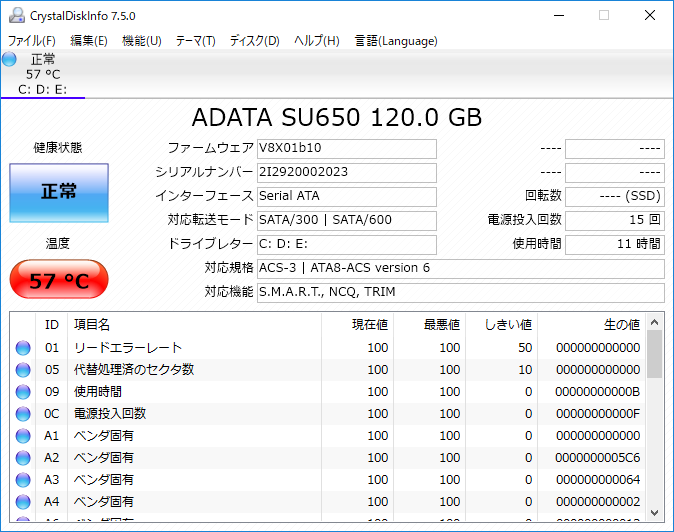

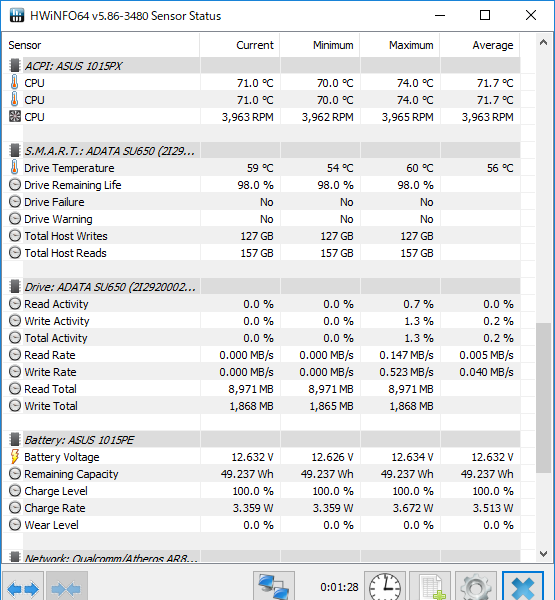
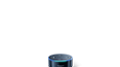

コメント
はじめまして!
最近、SSDが安くなってきたので、Windows10にしてから遅くなったため使わずじまいだった1015PEMをSSDに換装しようと思って、この記事を見つけ、大変参考になりました!
原稿の下書き程度の使い方しかしないPCなので(僕もキーボードの感触が気に入っています)、くるまあるさんがなさったようにSSDは120GBを考えています。
(熱くなるのは覚悟のうえで・・・)
ただ、現在のHDD(250GB)のパーティションを見ると、次のように妙に分割されていて、うまくクローンが作れるか気になっております。
(C,D,Eの3つと、レターナシ1つ、未割当1つの合計5つ。使用量は100GB位)
そこで、参考までにどのソフトを使ってクローンを作ったか教えていただけないでしょうか。
どうぞよろしくお願いいたします m(__)m
こんばんは。
私はEaseus ToDo Backupを使ってクローンを作りました。
250GBのHDDの容量が、SSDの120GBを超えていなければ、うまいことパーティションを120GBに合わせてクローンしてくれるソフトでしたが、
現在は無料版だとクローン機能がなくなっています。
また、クローンするとHDDに入っていたバックアップのパーティションがバックアップとして認識されなくなります。
ですので、SSDにWindows10をクリーンインストールするのが一番オススメです。
ただし、だいぶ重いと考えられます……Puppy LinuxかChromeOSがいいかもです。
makkochan80さん
ご丁寧に教えていただき、ありがとうございます!
Easeus ToDo Backupなのですね、了解しました。
無料版時代のVer6が手元にあるので、それでやってみます(^^)/
(ちなみに、今でも公式サイトから旧バージョンをダウンロードできるようですね)
なにせ、HDDの場所にたどり着くまでが初心者の僕には大変そうなので、「クローンがうまくいかなかったので付け直し」は、なんとか避けたかったので(^^;
でも、ご指摘いただいたようにOSを変えてみるもの良いかも・・・
ChromeOSはまだ使ったことがないので、実験用にいいかも知れないと思いつつあります。
いずれにしても、大変助かりました、ありがとうございました!